Al agregar una página moderna a un sitio, puede agregar y personalizar elementos web, que son los bloques de creación de la página.
En este artículo se describe el elemento web Reloj mundial, que le permite mostrar la hora en diferentes ubicaciones de todo el mundo.
Notas:
-
Parte de la funcionalidad se introduce gradualmente para las organizaciones que han optado por el programa Versión dirigida. Esto significa que es posible que todavía no pueda ver esta característica o que la vea con un aspecto diferente a como se describe en los artículos de ayuda.
-
El elemento web Reloj internacional no está disponible en SharePoint Server 2019.
-
Vaya a la página donde desea agregar el elemento web.
-
Si la página aún no está en modo de edición, haga clic en Editar en la parte superior derecha de la página. Busque el cuadro de herramientas (

-
Seleccione Ver todos los elementos web y, después, seleccione o arrastre y coloque Reloj internacional en la lista de elementos web.
-
Empiece a escribir una ubicación en el cuadro Agregar una ubicación . A continuación, elige la ubicación en la lista desplegable.
-
El elemento web mostrará ahora la fecha, hora y ubicación tal y como lo ha establecido.
-
Para personalizar el formato de fecha y hora, haga clic en Editar propiedades (

-
Formato de fecha: seleccione el formato de fecha de la forma en que desea que se muestre la fecha (por ejemplo, mm/dd/aaaa, que se mostraría como 08/01/2019, o mmm dd, aaaa, que se mostraría como 01 de agosto de 2019).
-
Formato de hora : seleccione entre un formato de A.M./P.M. o uno de 24 horas.
-
Día de la semana : para mostrar el día de la semana, establezca el control deslizante Mostrar día de la semana en Sí.
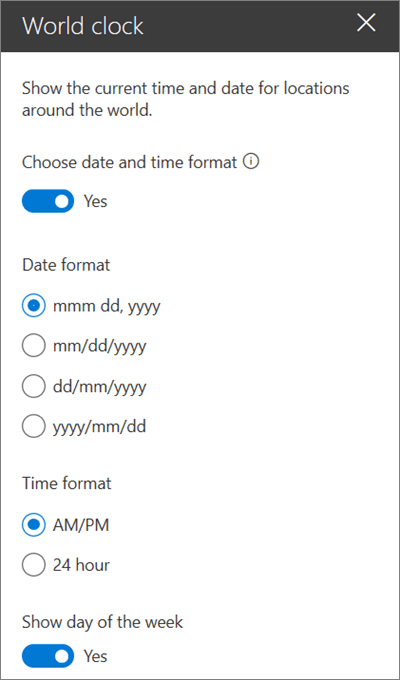
-
-
Para cambiar la ubicación, haga clic en Editar propiedades (

-
Nombre para mostrar de la ubicación: escriba lo que desea mostrar para el nombre de la ubicación.
-
Zona horaria : seleccione en la lista desplegable la zona horaria adecuada.
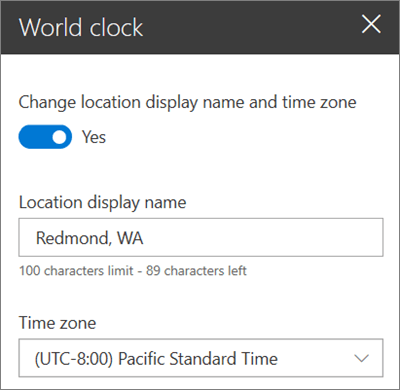
-
También puede agregar relojes internacionales adicionales para otras ubicaciones según sea necesario.







